의문
문제: Windows에서 예기치 않은 오류 0x8000FFFF를 수정하는 방법은 무엇입니까?
안녕하세요, 이상한 문제가 발생했습니다. 도움이 되셨으면 합니다. Microsoft Store에서 게임을 다운로드하려고 했고 오류 0x8000FFFF를 반환했습니다. 내 PC 또는 다른 문제가 있습니까? 도움을 주시면 감사하겠습니다.
해결 답변
Windows 오류 0x8000FFFF는 다목적입니다. 사용자는 다양한 상황에서 이 오류가 발생했습니다. 바로 이러한 이유로 인해 문제의 근본 원인을 파악하는 것이 매우 어려울 수 있습니다. 저희 팀이 도움을 드리기 위해 왔습니다.
먼저 오류가 발생한 요인이 무엇인지, 그 동안 정확히 어떤 일이 발생했는지 확인해야 합니다. 다음은 이러한 결과를 초래할 수 있는 몇 가지 예입니다.
-
Microsoft Store에서 앱을 다운로드하고 있었습니다.
사용자는 오류로 인해 스토어를 통해 앱을 다운로드하거나 업데이트할 수 없다고 보고했습니다. 이 경우 문제 해결사를 실행하고 프록시를 비활성화하고[1] 또는 Store의 캐시를 재설정합니다. -
새 폴더를 만들려고 했으나 액세스가 거부되었습니다.
이 오류 유형은 종종 "치명적 오류"라고도 합니다. 사람들은 이 오류가 플래시 드라이브나 Windows의 모든 위치에 새 폴더를 만들려고 할 때 표시된다고 말했습니다. 이 문제는 일반적으로 호환되지 않는 타사 소프트웨어로 인해 발생하므로 클린 부팅을 시작하는 것이 좋습니다. -
문제 해결사를 실행하고 있었습니다.
문제 해결사는 사용자가 많은 문제를 해결하는 데 도움이 되는 훌륭한 도구입니다. 아이러니하게도 오작동하지만 이런 일이 발생합니다. 이 인스턴스는 일반적으로 타사 소프트웨어인 안티바이러스와도 관련이 있습니다. 시스템 파일 손상으로 인해 오류가 발생할 수도 있습니다. -
Windows를 업데이트하려고 했습니다.
Windows 업데이트 오류는 매우 일반적이며 맬웨어 감염, 업데이트 데이터 패킷 손상, 잘못된 인터넷 설정 등 많은 내부 및 외부 문제로 인해 발생할 수 있습니다.
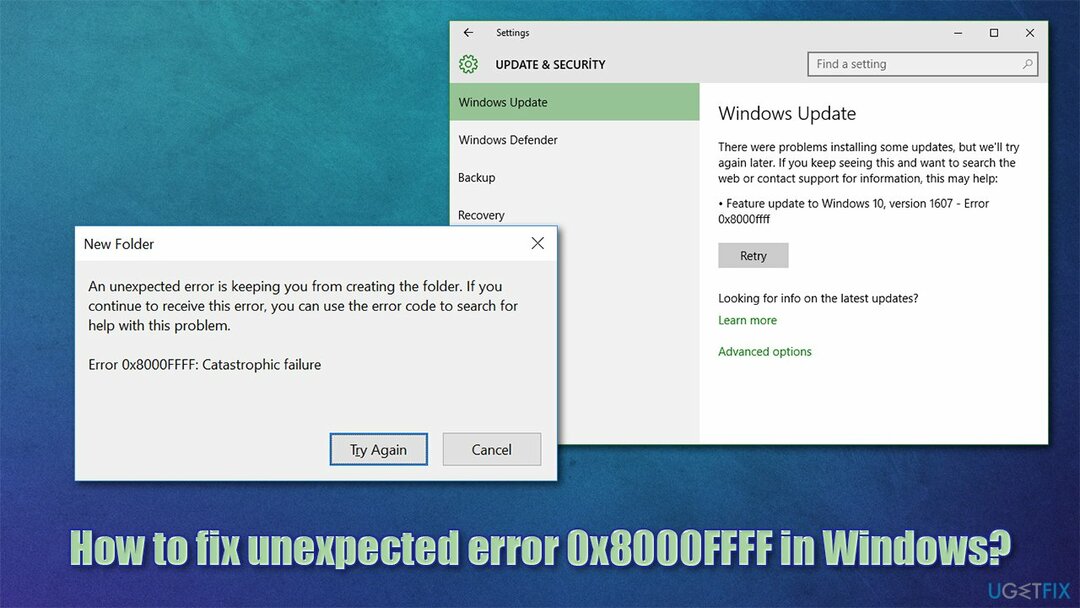
분명히 알 수 있듯이 이러한 각 경우에는 오류를 해결하려고 할 때 다른 접근 방식이 필요합니다. 첫 번째 권장 사항은 PC 복구 소프트웨어로 스캔을 실행하는 것입니다. 이미지 변경맥 세탁기 X9 – Windows 환경 내에서 많은 근본적인 문제와 불일치를 찾을 수 있으며 손상되거나 맬웨어의 영향을 받는 시스템 파일을 수정할 수 있습니다. 이 도구는 블루 스크린이나 누락된 DLL을 처리할 때도 유용합니다.[2] 오류가 발생하므로 향후 여러 면에서 도움이 될 수 있습니다.
대신 수동으로 문제를 해결하려는 경우 아래 오류를 수정하는 데 도움이 되는 모든 솔루션을 제공합니다. 각 단계를 주의 깊게 따르십시오.
Microsoft Store에서 0x8000FFFF 오류 수정
손상된 시스템을 복구하려면 라이센스 버전을 구입해야 합니다. 이미지 변경 이미지 변경.
Microsoft Store는 단점이 없는 것은 아니지만 Windows 10에서 환영받는 추가 기능입니다. 예를 들어, 우리는 이전에 다음과 같은 오류에 대해 논의했습니다. 0x80070005, 0x80131500, 또는 0x00000194, 따라서 이 유용한 앱을 둘러싼 유일한 문제는 아닙니다. Microsoft Store에서 오류가 발생한 경우 해결 방법을 확인하세요.
1. Windows 스토어 앱 문제 해결사 실행
- 유형 문제 해결 Windows 검색 및 히트 입력하다
- 딸깍 하는 소리 추가 문제해결 도구 오른쪽에 목록이 표시되지 않으면
- 볼 때까지 아래로 스크롤 Windows 스토어 앱
- 이 옵션을 클릭하고 선택 문제 해결사 실행
- 스캔이 완료될 때까지 기다렸다가 적용 제안된 수정 사항 그리고 재시작 당신의 기계.
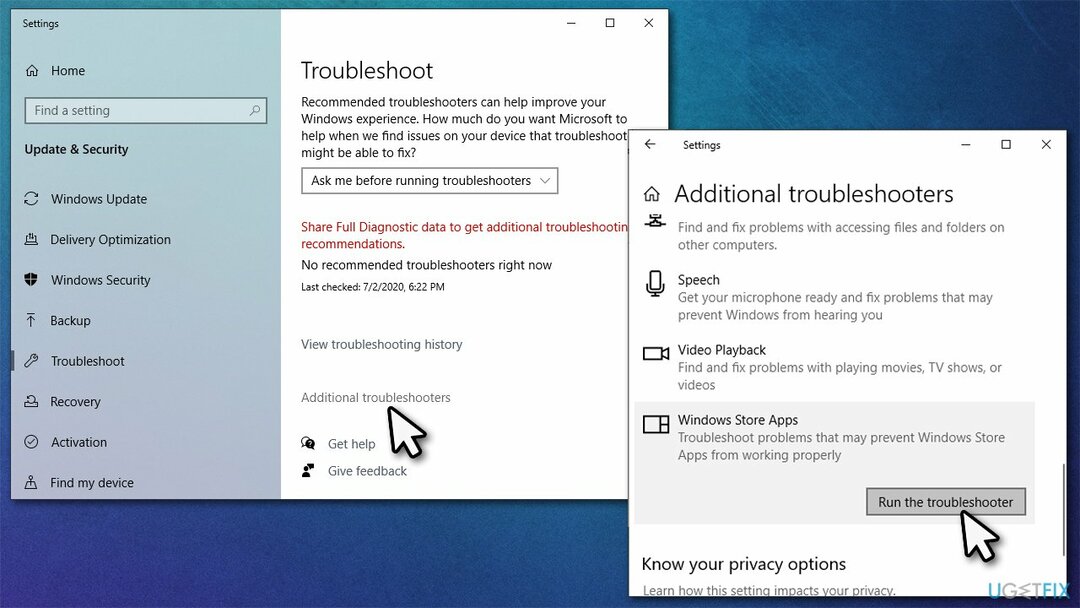
2. 앱 캐시 재설정
- Windows 검색에서 다음을 입력하십시오. wsreset.exe 그리고 치다 입력하다
- 이때 검은색 팝업 창이 나타납니다. 그것을 닫지 마십시오
- 캐시 재설정이 완료되면 스토어가 다시 열립니다.
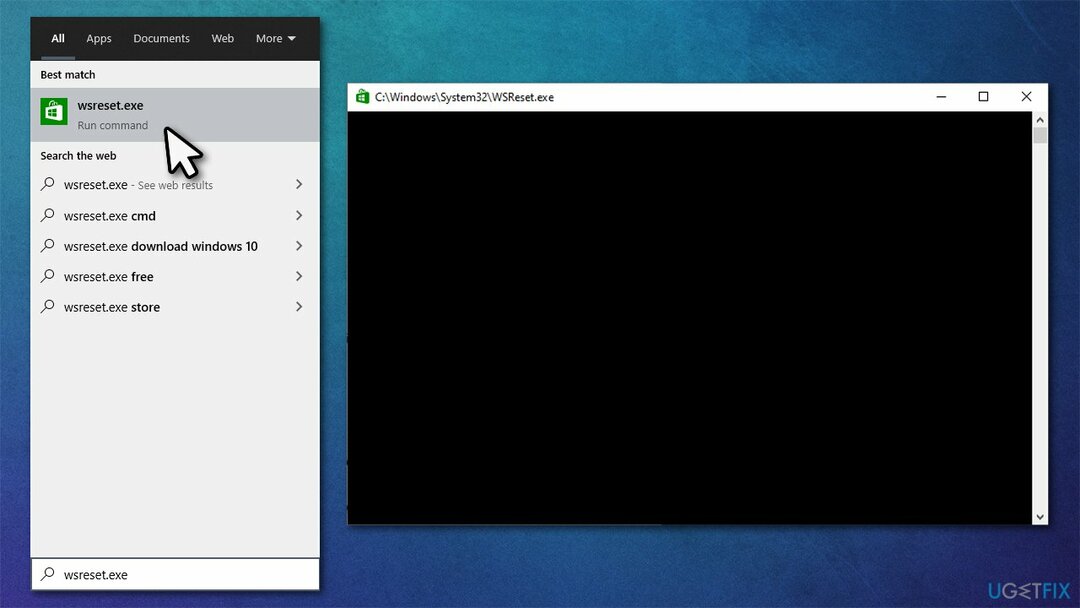
3. 프록시 비활성화
- 입력 inetcpl.cpl Windows 검색에서 Enter 키를 누릅니다.
- 이동 사이 탭하고 선택 LAN 설정
- 체크 해제 LAN에 프록시 서버 사용 체크박스
- 딸깍 하는 소리 확인.

자세한 지침과 솔루션은 당사에서 찾을 수 있습니다. 전용 기사.
문제 해결사 사용 시 0x8000FFFF 오류 수정
손상된 시스템을 복구하려면 라이센스 버전을 구입해야 합니다. 이미지 변경 이미지 변경.
여러 사용자가 이 특정 오류로 인해 문제 해결사(예: 장치 및 하드웨어)를 실행할 수 없다고 불평했습니다. 그런 일이 발생하면 다음 단계를 시도하여 문제를 해결하세요.
1. SFC 및 DISM 실행
- 유형 cmd 윈도우 검색에서
- 를 마우스 오른쪽 버튼으로 클릭 명령 프롬프트 결과 및 선택 관리자 권한으로 실행
- 이 명령을 복사하여 붙여넣고 누르십시오. 입력하다:
sfc /scannow - 스캔이 완료될 때까지 기다리십시오.
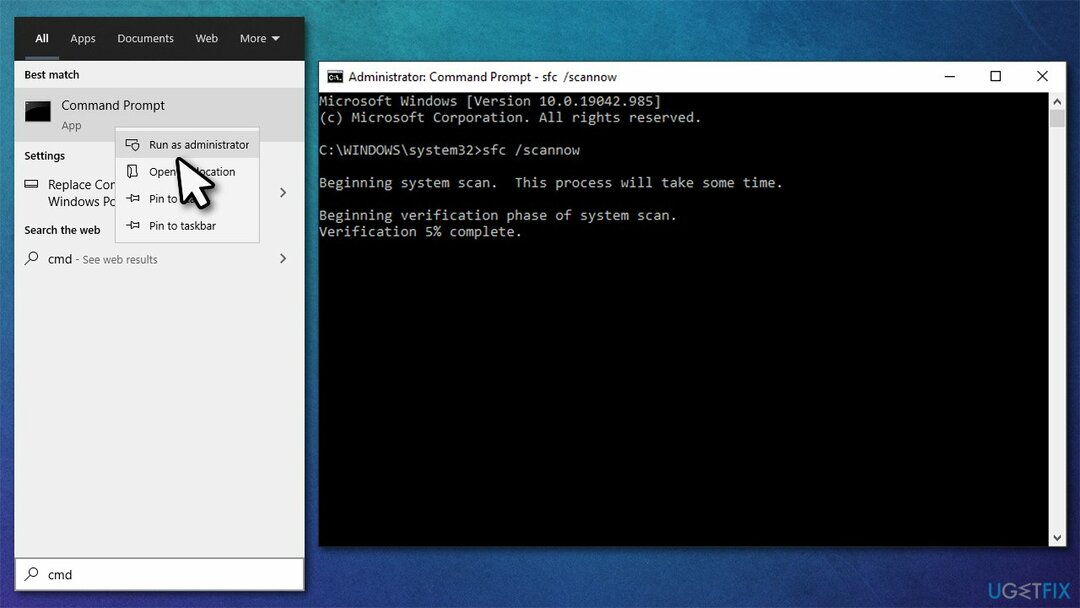
SFC가 시스템 파일 손상을 성공적으로 수정했다면 PC를 다시 시작해야 합니다. 오류가 발생한 경우 명령 프롬프트에서 다음 명령을 각각 실행해야 합니다.
DISM /온라인 /정리-이미지 /CheckHealth
DISM /온라인 /정리-이미지 /ScanHealth
DISM /온라인 /Cleanup-Image /RestoreHealth
이 모든 명령이 실행되면 PC를 다시 시작하고 문제 해결에 도움이 되었는지 확인하십시오.
2. 타사 보안 소프트웨어 제거
보안 소프트웨어는 경우에 따라 특정 데이터 전송 프로세스를 차단할 수 있습니다. 맬웨어 방지 기능을 비활성화할 수 있지만[3] 이 단계의 경우 실제로 오류가 있는 경우 오류를 수정할 가능성이 없습니다. 대신 타사 보안 앱을 사용하는 경우 이를 제거해야 합니다. 이있다 특별 목록 사용할 수 있는 각 보안 프로그램 개발자가 릴리스한 도구입니다.
Windows 업데이트 오류 0x8000FFFF 수정
손상된 시스템을 복구하려면 라이센스 버전을 구입해야 합니다. 이미지 변경 이미지 변경.
Windows 업데이트 오류는 필수 보안 패치 또는 기능 개선을 놓칠 수 있으므로 특히 실망스러울 수 있습니다. 다음은 도움이 될 수 있는 몇 가지 솔루션입니다.
1. BITS 및 Windows 업데이트 서비스 다시 시작
- 검색 창에 Windows 서비스를 입력하고 Enter 키를 누릅니다.
- 찾기 백그라운드 지능형 전송 서비스(BITS) 그리고 윈도우 업데이트 서비스
- 만약 그들이 실행 중 이미 각 서비스를 마우스 오른쪽 버튼으로 클릭하고 재시작
- 서비스의 경우 실행되지 않습니다, 두 번 클릭하고 선택 자동적 인 아래의 드롭다운 메뉴에서 시작 유형
- 이제 클릭 시작, 적용, 그리고 확인.
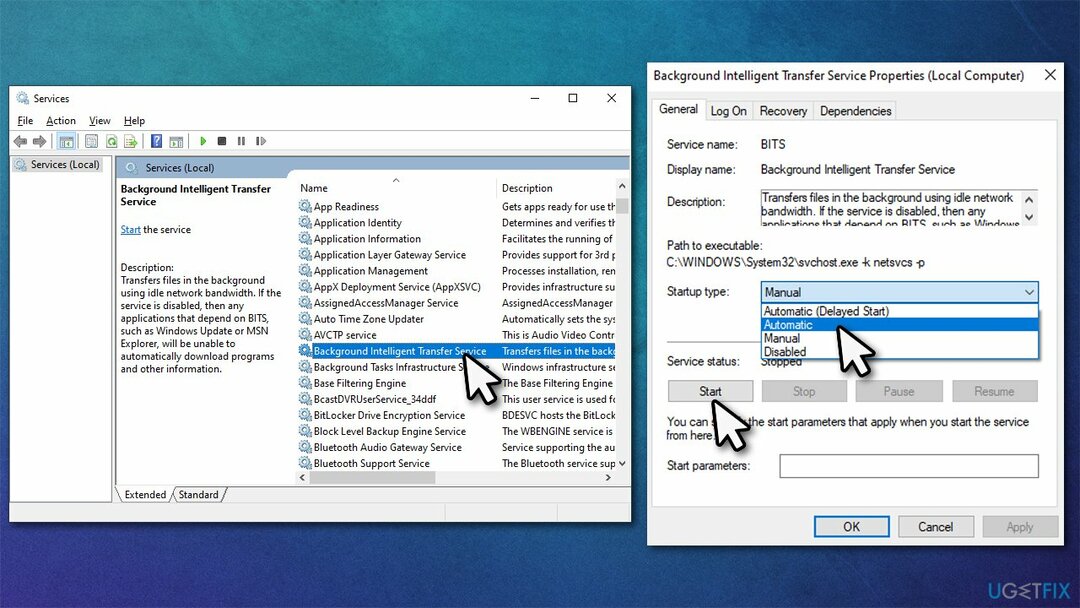
2. Windows 업데이트 구성 요소 재설정
- 열려있는 관리자로 명령 프롬프트 위에서 설명한대로
- 다음 명령을 복사하여 붙여넣고 키를 누릅니다. 입력하다 각각 후:
net stop wuauserv
넷 스톱 cryptSvc
순 정지 비트
네트 스톱 msiserver - 누르다 승리 + E 파일 탐색기를 열고 탐색하려면 C:\\Windows\\System32\\catroot2 위치 – 모든 내용 삭제
- 이제 이동 C:\\Windows\\SoftwareDistribution 폴더 안에 있는 모든 내용을 삭제합니다.
- 로 돌아가기 명령 프롬프트 다음 명령줄을 붙여넣고 입력하다 매번:
- 인터넷 시작 wuauserv
순 시작 cryptSvc
순 시작 비트
네트 시작 msiserver - 재시작 너의 컴퓨터.
이러한 해결 방법이 도움이 되지 않으면 이전 단계에서 설명한 대로 Windows Update 문제 해결사를 실행하고 SFC/DISM 검사를 실행해 보십시오.
0x8000FFFF 수정: 치명적인 오류
손상된 시스템을 복구하려면 라이센스 버전을 구입해야 합니다. 이미지 변경 이미지 변경.
프로그램 호환성 문제는 치명적인 오류 오류의 원인일 수 있으므로 클린 부팅을 활성화해야 합니다.
1. 클린 부팅 사용
- 누르다 승리 + R 키보드에서 입력 msconfig 그리고 치다 입력하다
- 이동 서비스 탭하고 체크 모든 Microsoft 서비스 숨기기 상자를 클릭하고 모두 비활성화
- 이제 시작 탭 및 클릭 작업 관리자 열기
- 여기에서 Windows가 아닌 각 항목을 마우스 오른쪽 버튼으로 클릭하고 장애를 입히다
- 작업 관리자를 닫습니다
- 이동 신병 탭하고 표시 안전 부팅 옵션
- 딸깍 하는 소리 신청, 확인, 그리고 재시작 너의 컴퓨터.
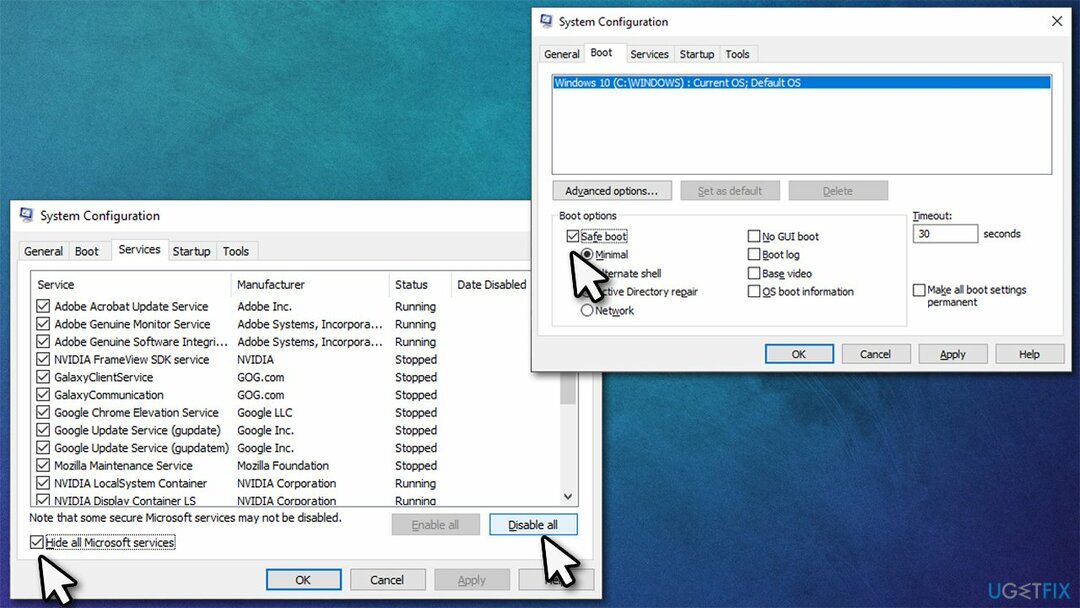
문제가 해결되면 최근에 설치한 응용 프로그램을 제거해야 합니다.
2. 시스템 복원 사용
클린 부팅으로 문제가 해결되지 않았거나 문제를 일으키는 프로그램을 식별할 수 없는 경우 시스템 복원을 사용하여 문제가 존재하지 않았던 시간으로 돌아가야 합니다.
- 입력 시스템 복원 지점 만들기 Windows 검색 및 히트 입력하다
- 시스템 복원을 클릭하십시오
- 선택하다 다른 복원 지점 선택 (사용 가능한 경우) 클릭하고 다음
- 표시 더 많은 복원 지점 표시 체크박스
- 0x80000FFFF: 치명적인 오류 오류가 발생하기 시작하기 전 날짜를 선택하십시오.
- 딸깍 하는 소리 다음 그리고 재부팅 필요에 따라 시스템.
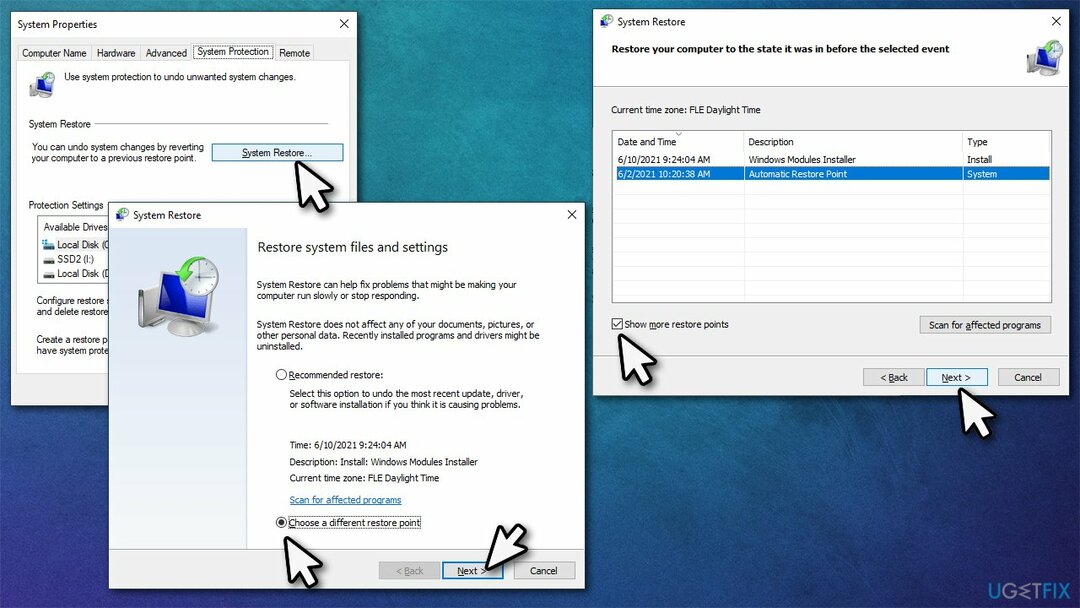
자동으로 오류 복구
ugetfix.com 팀은 사용자가 오류를 제거하기 위한 최상의 솔루션을 찾도록 돕기 위해 최선을 다하고 있습니다. 수동 수리 기술로 어려움을 겪고 싶지 않다면 자동 소프트웨어를 사용하십시오. 모든 권장 제품은 당사 전문가의 테스트 및 승인을 거쳤습니다. 오류를 수정하는 데 사용할 수 있는 도구는 다음과 같습니다.
권하다
지금 그것을 할!
수정 다운로드행복
보장하다
지금 그것을 할!
수정 다운로드행복
보장하다
Reimage를 사용하여 오류를 수정하지 못한 경우 지원 팀에 도움을 요청하십시오. 귀하의 문제에 대해 알아야 한다고 생각하는 모든 세부 정보를 알려주십시오.
특허 받은 이 수리 프로세스는 사용자 컴퓨터에서 손상되거나 누락된 파일을 대체할 수 있는 2,500만 개의 구성 요소 데이터베이스를 사용합니다.
손상된 시스템을 복구하려면 라이센스 버전을 구입해야 합니다. 이미지 변경 맬웨어 제거 도구.

완전히 익명을 유지하고 ISP와 정부가 감시 당신에, 당신은 고용해야 개인 인터넷 액세스 VPN. 모든 정보를 암호화하여 완전히 익명으로 유지하면서 인터넷에 연결할 수 있고 추적기, 광고 및 악성 콘텐츠를 방지할 수 있습니다. 가장 중요한 것은 NSA 및 기타 정부 기관이 뒤에서 수행하는 불법 감시 활동을 중단하는 것입니다.
컴퓨터를 사용하는 동안 예상치 못한 상황이 언제든지 발생할 수 있습니다. 정전으로 인해 컴퓨터가 꺼지거나, 죽음의 블루 스크린(BSoD)이 발생할 수 있습니다. 또는 잠시 자리를 비웠을 때 임의의 Windows 업데이트가 컴퓨터에 발생할 수 있습니다. 분. 결과적으로 학업, 중요한 문서 및 기타 데이터가 손실될 수 있습니다. 에게 다시 덮다 손실된 파일, 당신은 사용할 수 있습니다 데이터 복구 프로 – 하드 드라이브에서 아직 사용할 수 있는 파일의 복사본을 검색하여 빠르게 검색합니다.